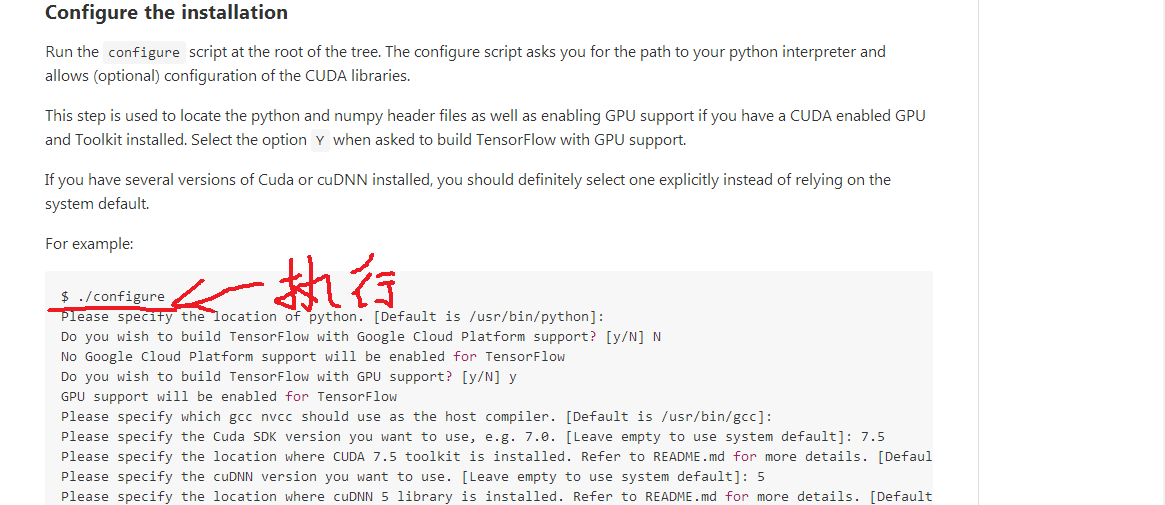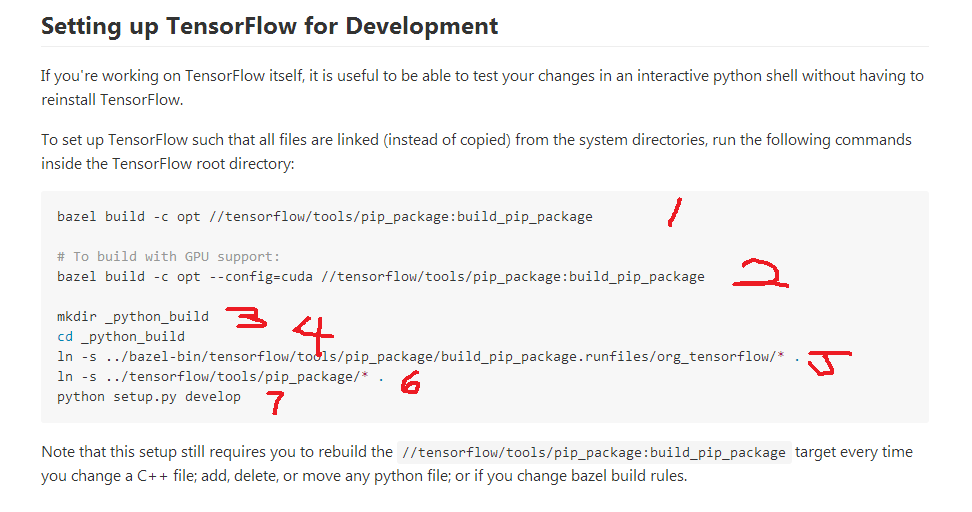ubuntu16.04下安裝TensorFlow(GPU加速)----詳細圖文教程
寫在前面
一些廢話
接觸深度學習已經有一段時間,之前一直在windows下使用Theano,但是發現Theano天書般的原始碼真是頭大,在看到tensorflow中文教程後,發現它竟然邏輯清晰,教程豐富,實在是居家旅行必備良藥啊![偷笑][偷笑][偷笑]
所以決定利用國慶假期學習ubuntu和TensorFlow的安裝,結果入坑無數,同時搞壞了一塊1T硬碟(花了450大洋啊,心在滴血…)。初步估算,整個安裝過程耗時10.2-10.11,共10天(除去玩的幾天,應該有1周時間在配置),安裝windows 5+次,安裝ubuntu 20+次,請叫我裝機小能手。。。這主要原因是:我是小白,我的筆記本太奇葩,網上教程太混亂。
為了減少以後各位的入坑時間,把更多的精力放在Deep Learning的學習上,也為了紀念我這麼多天的辛苦,所以獻上超級無敵吊炸天的終極TensorFlow安裝教程!
配置
硬體:Thunderbot 911筆記本,CPU:i7,GPU :GeForce GTX 960m, 8G記憶體,120G SSD+1T 機械硬碟。
軟體: ubuntu16.04+cuda8.0+cudnn v5+tensorflow 0.11
1. 下載
1.1 系統映象
由於我嘗試了ubuntu14.04,安裝Nvidia驅動之後,會出現迴圈登入的問題,並始終無法找到有效的解決途徑,所以只能選擇ubuntu16.04了。
映象地址
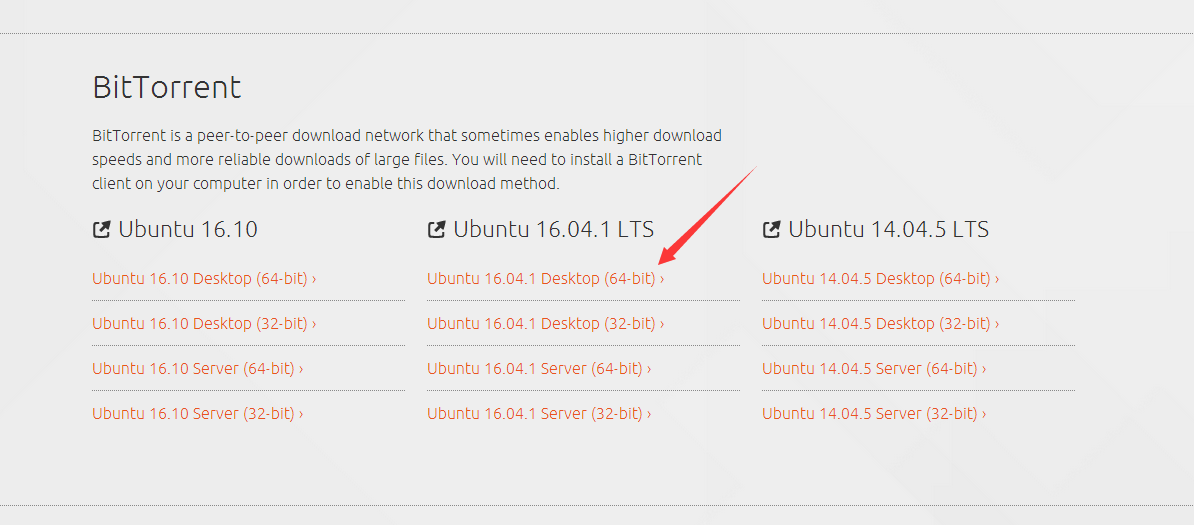
1.2 CUDA 8.0
https://developer.nvidia.com/cuda-downloads(下載地址)
說明:
(1)在NVIDIA的CUDA下載頁面下,選擇要使用的CUDA版本進行下載。
(2)我們這裡使用CUDA8.0(頁面有提示GTX1070、GTX1080支援8.0版本),學員如果沒有使用以上兩個版本的GPU,可以下載CUDA7.5。DOWNLOAD(下載)。
(3)下載需要註冊。
(4)圖解選擇
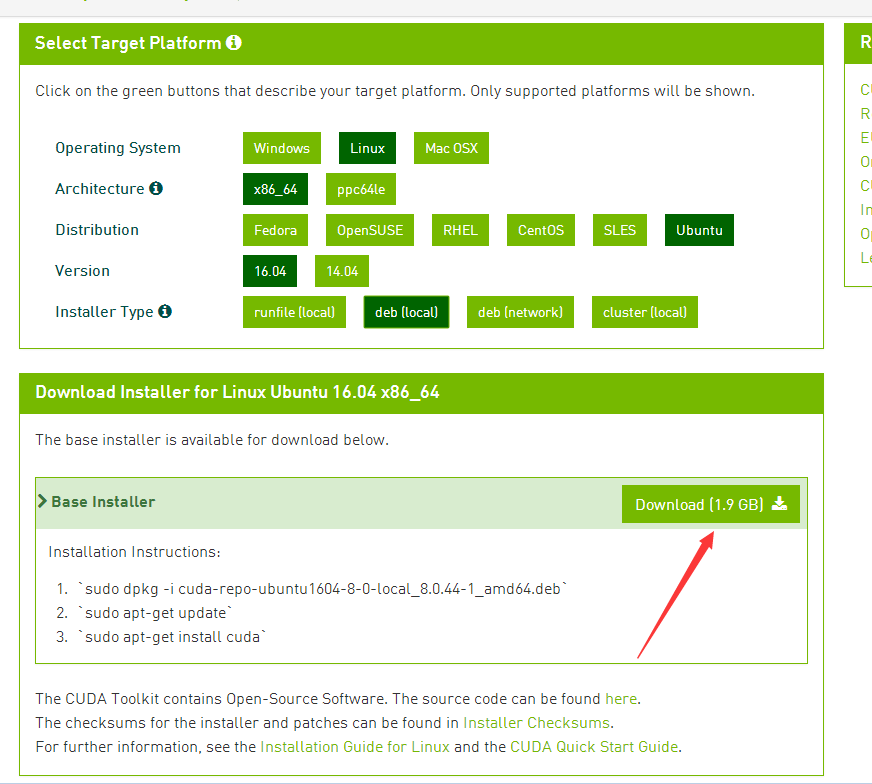
1.3 cuDNN v5
下載地址: https://developer.nvidia.com/cudnn
說明:
(1)下載需要填寫一個調查問卷,就三個選項,建議認真填寫,畢竟人家免費給咱使用。
(2)填寫完畢點選 I Agree To 前面的小方框,出現如下:
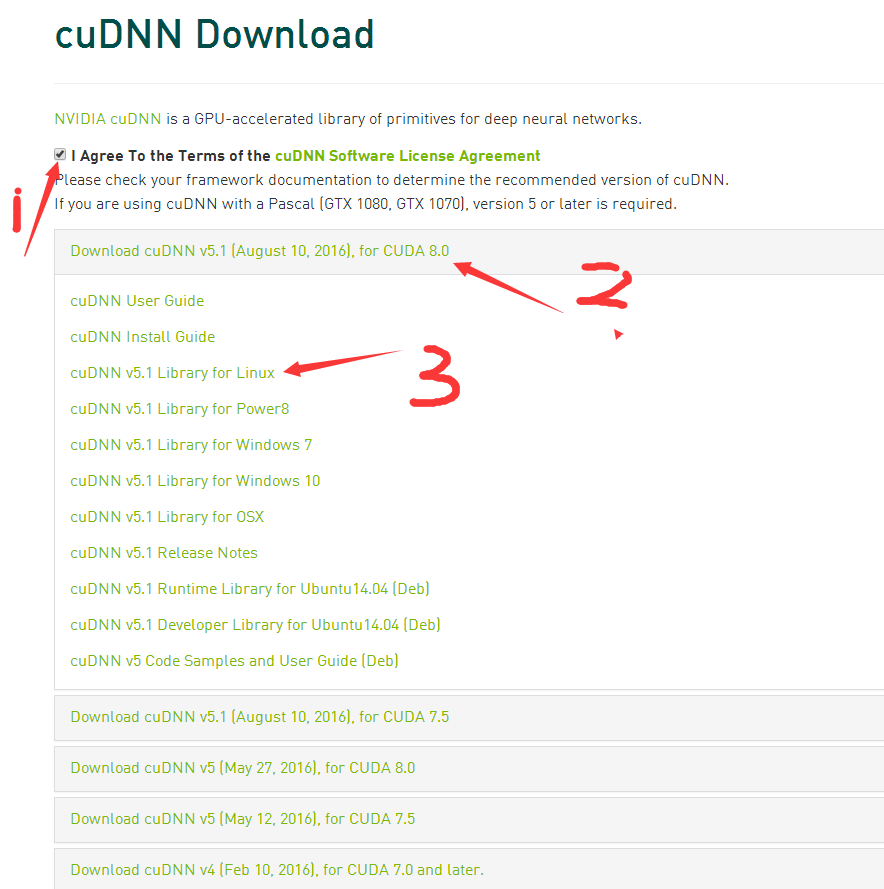
1.4 Tensorflow 0.11
tensorflow github上面提到 4 種安裝方式,本教程使用 第四種 原始碼安裝
Virtualenv installation
Anaconda installation
Docker installation
Installing from sources
https://github.com/tensorflow/tensorflow(下載地址)
說明:
(1)開啟下載頁面,往下翻,直到下圖這個位置:
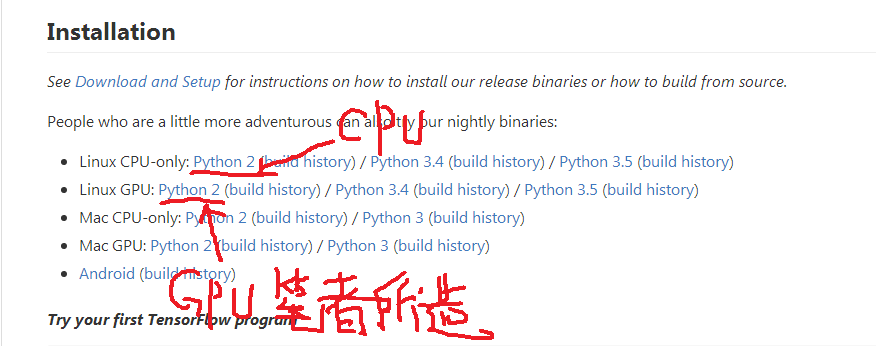
(2) 點選Python 2開始下載。
最後,將1.2-1.4中下載檔案全部存放至自己的行動硬碟/U盤內,等待安裝時候使用。
2. 安裝ubuntu16.04 LTS 系統
安裝Ubuntu16.04:
http://jingyan.baidu.com/article/eb9f7b6d8536a8869364e813.html
說明:
(1)我們直接安裝的英文原版系統,語言也是選擇英文的。
(2)上述連結在–第三步:安裝型別上選擇的是–自定義。我們選擇的是–清除整個磁碟並且安裝,如果你有Windows系統,還會提示安裝Ubuntu16.04與Windows並存模式。這個自行選擇,切記!這個地方謹慎選擇。
(3)感謝百度經驗上傳者!
3. 安裝NVIDIA驅動
開啟terminal輸入以下指令:
sudo apt-get update然後在系統設定->軟體更新->附加驅動->選擇nvidia最新驅動(361)->應用更改
3. cuda 8.0
3.1 安裝cuda
在cuda所在目錄開啟terminal依次輸入以下指令:
cd /home/***(自己的使用者名稱)/Desktop/###(這個命令意思是找到剛剛我們用U盤傳過來的檔案)
sudo dpkg -i cuda-repo-ubuntu1604-8-0-rc_8.0.27-1_amd64.deb
sudo apt-get update
sudo apt-get install cuda3.2 gcc降版本
ubuntu的gcc編譯器是5.4.0,然而cuda8.0不支援5.0以上的編譯器,因此需要降級,把編譯器版本降到4.9:
在terminal中執行:
sudo apt-get install g++-4.9
sudo update-alternatives --install /usr/bin/gcc gcc /usr/bin/gcc-4.9 20
sudo update-alternatives --install /usr/bin/gcc gcc /usr/bin/gcc-5 10
sudo update-alternatives --install /usr/bin/g++ g++ /usr/bin/g++-4.9 20
sudo update-alternatives --install /usr/bin/g++ g++ /usr/bin/g++-5 10
sudo update-alternatives --install /usr/bin/cc cc /usr/bin/gcc 30
sudo update-alternatives --set cc /usr/bin/gcc
sudo update-alternatives --install /usr/bin/c++ c++ /usr/bin/g++ 30
sudo update-alternatives --set c++ /usr/bin/g++3. 安裝cuDNN
開啟terminal依次輸入以下指令:
cd /home/***(自己的使用者名稱)/Desktop/###(這個命令意思是找到剛剛我們用U盤傳過來的檔案)
tar xvzf cudnn-8.0-linux-x64-v5.1-ga.tgz###(解壓這個檔案)
sudo cp cuda/include/cudnn.h /usr/local/cuda/include###(複製)
sudo cp cuda/lib64/libcudnn* /usr/local/cuda/lib64###(複製)
sudo chmod a+r /usr/local/cuda/include/cudnn.h /usr/local/cuda/lib64/libcudnn*4. 安裝其他依賴
4.1 配置環境變數
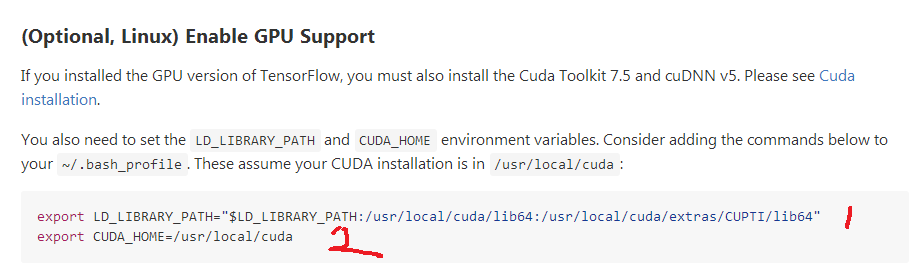
按照上圖的教程,在terminal中輸入以下命令:
sudo gedit ~/.bash_profile #開啟.bash_profile然後在開啟的文字末尾加入:
export LD_LIBRARY_PATH="$LD_LIBRARY_PATH:/usr/local/cuda/lib64:/usr/local/cuda/extras/CUPTI/lib64"
export CUDA_HOME=/usr/local/cuda繼續在terminal中輸入:
source ~/.bash_profile #使更改的環境變數生效當然,也有其他教程在檔案~/.bashrc檔案中寫入的,方法與上面的類似。如果在後面配置./config檔案出現問題時,可以實現這個方法。
4.2 安裝其他庫
sudo apt-get install python-pip python-dev 4. 安裝Bazel
4.1 安裝Bazel依賴
4.2 安裝Bazel
cd /home/***(自己的使用者名稱)/Desktop/###(這個命令意思是找到剛剛我們用U盤傳過來的檔案)
chmod +x PATH_TO_INSTALL.SH #對.sh檔案授權
./PATH_TO_INSTALL.SH --user #執行.sh檔案4.3 安裝第三方庫
在terminal中輸入以下命令
sudo apt-get install python-numpy swig python-dev python-wheel #安裝第三方庫
sudo apt-get install git
git clone git://github.com/numpy/numpy.git numpy 5. 安裝tensorflow
5.1 下載tensorflow
在terminal中輸入以下命令
git clone https://github.com/tensorflow/tensorflow特別注意,我使用的是tensorflow 0.11版本,該版本要求cuda 7.5 以上,cuDNN v5。
預設下載目錄是在/home下
5.2 配置tensorflow
在terminal中輸入以下命令:
cd ~/tensorflow #切換到tensorflow資料夾
./configure #執行configure檔案然後按照下圖選項進行操作:
5.3 建立pip
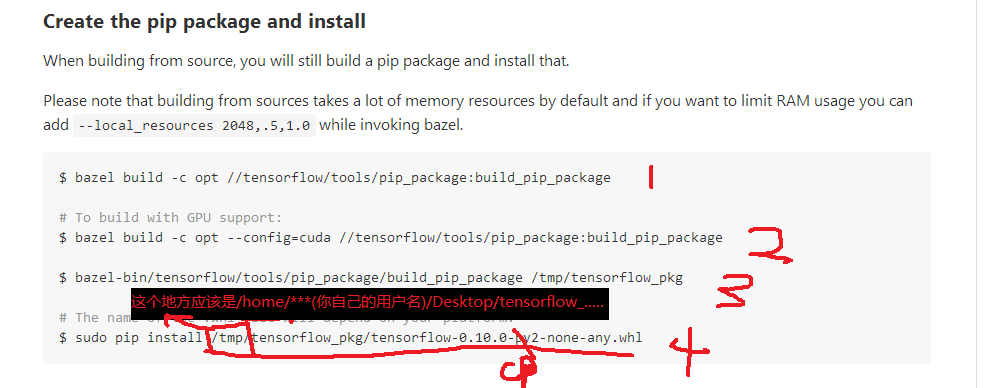
在terminal中輸入以下命令:
bazel build -c opt //tensorflow/tools/pip_package:build_pip_package
bazel build -c opt --config=cuda //tensorflow/tools/pip_package:build_pip_package
bazel-bin/tensorflow/tools/pip_package/build_pip_package /tmp/tensorflow_pkg
sudo pip install /home/***(你自己的使用者名稱)/Desktop/tensorflow-0.10.0-cp2-none-any.whl5.4 設定tensorflow環境
bazel build -c opt //tensorflow/tools/pip_package:build_pip_package
# To build with GPU support:
bazel build -c opt --config=cuda //tensorflow/tools/pip_package:build_pip_package
mkdir _python_build
cd _python_build
ln -s ../bazel-bin/tensorflow/tools/pip_package/build_pip_package.runfiles/org_tensorflow/* .
ln -s ../tensorflow/tools/pip_package/* .
python setup.py develop這樣就大功告成啦~!!!
6. 測試tensorflow
這裡進行測試,如果你能跟我看到同樣的畫面,那恭喜你成功配置GPU版的tensorflow啦!
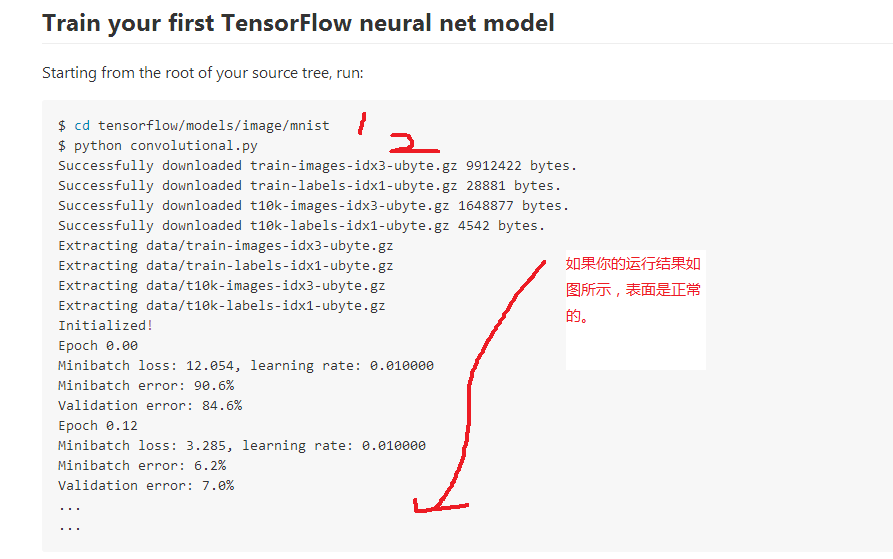
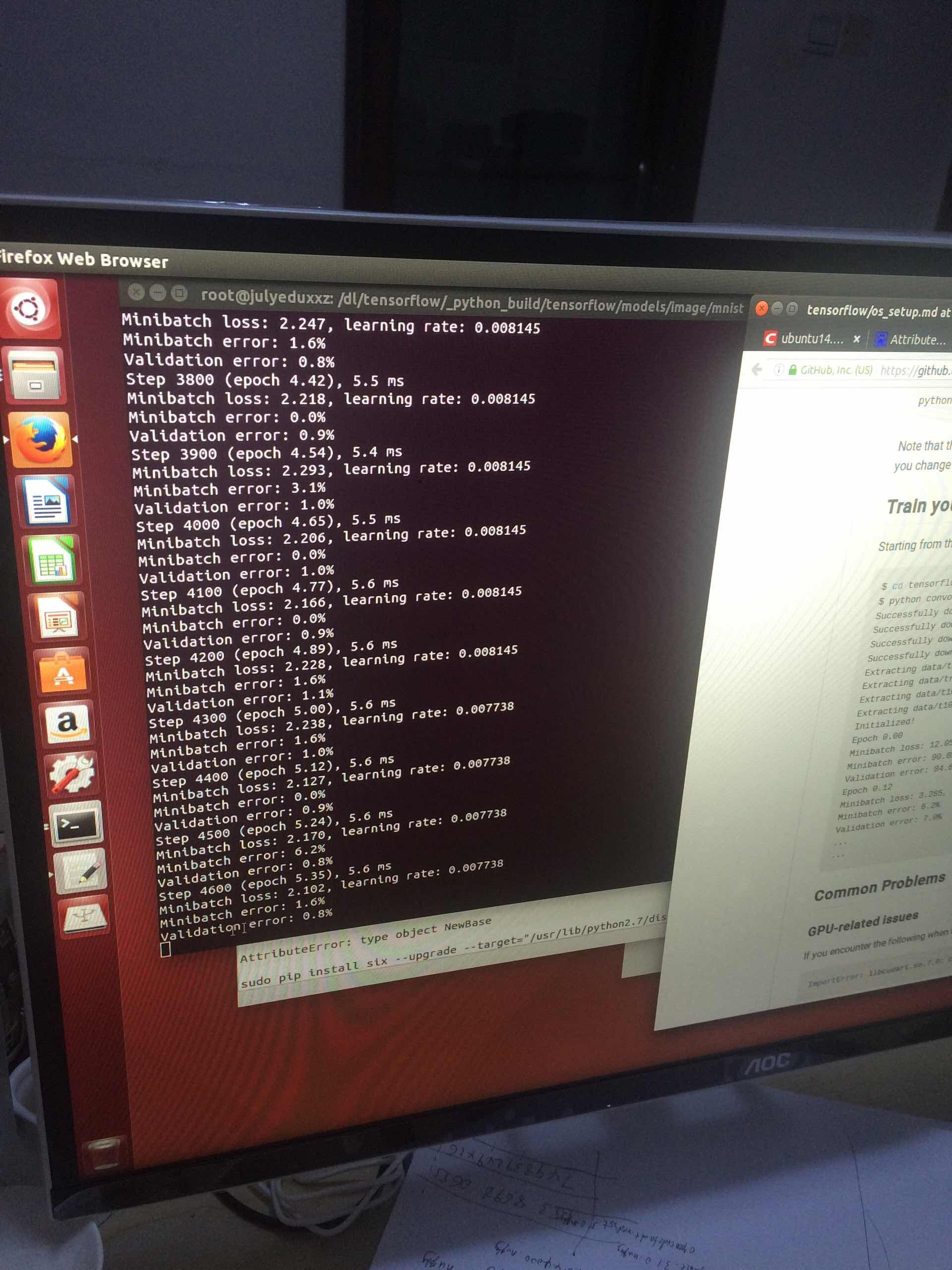
跑這個例子,會出現很多提示,如果你在執行過程中發現自己的顯示卡型號,並提示成功呼叫cuda庫,並每次step小於100ms,說明成功,否則就檢查下哪裡出現問題吧~
下面就盡情調戲tensorflow啦!
這裡給出很有意思的教程連結:http://m.blog.csdn.net/article/details?hmsr=toutiao.io&id=52658965&utm_medium=toutiao.io&utm_source=toutiao.io
用tensorflow實現梵高作畫。
7. 常見問題
7.1迴圈登入
在ubuntu14.04安裝N卡驅動後,會出現無法顯示登入介面或者迴圈登入的問題。這主要是顯示卡不相容,具體解決思路可以參考google上的解決方案,關鍵詞 ubuntu login loop。
經過測試,網上的教程對我都不適用,無奈轉向ubuntu16.04
7.2 缺少第三方庫
因為這個教程是我安裝成功之後寫的,其中難免遺忘某些庫的安裝,例如git、pip這些庫,安裝過程很簡單,具體可以google。
7.3 tensorflow配置問題
在執行./configure 或者設定tensorflow環境時,如果出現無法找到某個庫的路徑,那麼檢查是否正確的設定了cuda的環境變數,具體參考 4.1節。
7.4 cuda8.0不支援gcc 5.3以上版本
7.5 測試tensorflow時出現IOError
在測試tensorflow中,執行
python convolutional.py出現 IOError錯誤,這是由於convolutional.py中需要從網上下載MNIST資料庫。如果出現錯誤,那麼重新執行python convolutional.py命令,或者手動從網站下載資料庫並放在相應資料夾就好啦。
8. 經驗與總結
- google是最好的老師!
- 感謝七月在線團隊的無私幫助: qq群:472899334
- 失敗是成功之母,經過這麼多次嘗試,以後的配置應該都不是問題啦
- 歡迎聯絡我的QQ: 3062984605
- 歡迎留言補充或討論
9. 參考文獻
利用pip安裝方法 ##(版權歸屬: QQ 1395569872)
Ubuntu16.04從U盤安裝純淨單系統
Ubuntu16.04安裝NVIDIA顯示卡官方驅動
1.點桌面左上角搜尋本機程式的圖示,找到“附加驅動”
2.在“附加驅動”裡,系統會自動搜尋N卡驅動,列表裡會提供對應你顯示卡的最新版官方驅動。例如我的顯示卡是GT730,選擇第一項361.42就可以了。
3.最後點“應用更改”,等待安裝完畢即可。
安裝CUDA【Debian安裝】
1、下載安裝
進入下載檔案所在目錄,執行下列命令:
$ sudo dpkg --install cuda-repo-ubuntu1604-8-0-local_8.0.44-1_amd64.deb
$ sudo apt-get update
$ sudo apt-get install cuda$ tar xvzf cudnn-8.0-linux-x64-v5.1.tgz
$ sudo cp cuda/include/cudnn.h /usr/local/cuda/include
$ sudo cp cuda/lib64/libcudnn* /usr/local/cuda/lib64退到根目錄,執行下面語句:
$ sudo chmod a+r /usr/local/cuda/include/cudnn.h /usr/local/cuda/lib64/libcudnn*2、配置環境變數:
在terminal根目錄中輸入以下命令:
$ sudo gedit ~/.bash_profile然後在開啟的文字末尾加入:
export LD_LIBRARY_PATH="$LD_LIBRARY_PATH:/usr/local/cuda/lib64:/usr/local/cuda/extras/CUPTI/lib64"
export CUDA_HOME=/usr/local/cuda繼續在terminal中輸入:
$ source ~/.bash_profile 安裝pip
$ sudo apt-get install python-pip python-dev
$ sudo apt-get install python-numpy swig python-dev python-wheel安裝TensorFlow
# Ubuntu/Linux 64-bit, GPU enabled, Python 2.7
# Requires CUDA toolkit 8.0 and CuDNN v5. For other versions, see "Install from sources" below.
$ export TF_BINARY_URL=https://storage.googleapis.com/tensorflow/linux/gpu/tensorflow-0.11.0-cp27-none-linux_x86_64.whl
$ sudo -H pip install --upgrade $TF_BINARY_URL相關推薦
ubuntu16.04下安裝TensorFlow(GPU加速)----詳細圖文教程
寫在前面 一些廢話 接觸深度學習已經有一段時間,之前一直在windows下使用Theano,但是發現Theano天書般的原始碼真是頭大,在看到tensorflow中文教程後,發現它竟然邏輯清晰,教程豐富,實在是居家旅行必備良藥啊![偷笑][偷笑][偷笑]
ubuntu16.04下安裝TensorFlow(GPU加速)
配置 硬體:Thunderbot 911筆記本,CPU:i7,GPU :GeForce GTX 960m, 8G記憶體,120G SSD+1T 機械硬碟。 軟體: ubuntu16.04+cuda8.0+cudnn v5+tensorflow 0.11 1. 下載
Ubuntu16.04下安裝tensorflow(Anaconda3+pycharm+tensorflow+CPU)
arc apt 沒有 3.4 charm tps repo 1.2 net 1.下載並安裝Anaconda 1.1 下載 從Anaconda官網(https://www.continuum.io/downloads)上下載Linux版本 https://repo.conti
ubuntu16.04 LTS安裝Tensorflow-gpu(python)
最近在學習深度強化學習,模擬環境gym下的很多元件windows下不支援,只能移步linux,在linux下安裝tensorflow-gpu經常會出現各種奇奇怪怪令人生無可戀的問題,總是耗時耗力直到絕望,好在多次安裝,跳過各種坑,網上經常難以找到稱手的教程,自己寫一個,以後用,同時獻給需要的小夥伴們
Ubuntu18.04下搭建TensorFlow-GPU環境詳細過程
網上關於Ubuntu16.04及14.04安裝cuda、cudnn等的教程較多,Ubuntu18.04的介紹很少。本文主要介紹Ubuntu18.04下如何安裝英偉達驅動以及cuda、cudnn和Anaconda等程式設計環境。 博主硬體為ThinkPadT450(GeFor
Ubuntu16.04下安裝Caffe(GPU)
說明: 我這裡主要是參考第一篇和第二篇的詳細講解過程,下面我就是對自己遇到的問題作出一些解決: 這是在最後的編譯階段出現的問題,(一)嘗試了在本地新增libcudart.so.8.0的路徑,更新路徑後,我又輸入命令sudo make runtest -j8結果
Ubuntu16 04 原始碼安裝tensorflow GPU版
一、cuda及c
Ubuntu16.04下安裝配置了tensorflow GPU版本後導致的常見錯誤
作為菜鳥的我花費了一天的時間終於將TensorFlow GPU版本安裝配置好了,配置網址為:http://www.linuxidc.com/Linux/2016-11/137561.htm
ubuntu16.04下安裝CUDA,cuDNN及tensorflow-gpu版本過程
這篇文章主要依據兩篇文章: 深度學習主機環境配置: Ubuntu16.04+Nvidia GTX 1080+CUDA8.0 深度學習主機環境配置: Ubuntu16.04+GeForce GTX 1080+TensorFlow 不過在實際執行的過程中,
ubuntu16.04下安裝CUDA,cuDNN及tensorflow-gpu
原博文:這篇文章主要依據兩篇文章: 深度學習主機環境配置: Ubuntu16.04+Nvidia GTX 1080+CUDA8.0 深度學習主機環境配置: Ubuntu16.04+GeForce GTX 1080+TensorFlow 不過在實際執行的過程中,有一定的不同之處
Ubuntu16.04下,在Anaconda環境下安裝tensorflow-gpu
在安裝好Anaconda環境,並配好環境的前提下,安裝tensorflow-gpu 安裝tensorflow-gpu conda install -c conda-forge tensorflow-gpu 或者安裝keras-gpu keras-gpu自
ubuntu16.04下安裝mysql詳細步驟
libmysql 51cto ima star 進入 linu term 軟件 檢驗 我們打開Xshell,通過如入命令安裝mysql 依次輸入這三條命令; sudo apt-get install mysql-server sudo apt install mys
ubuntu16.04下安裝Java8詳細教程
環境: ubuntu 16.04 vmware虛擬機器中 首先在Oracle官網下載java8的linux-64安裝包:jdk-8u181-linux-x64.tar.gz (1) 將安裝包拷貝到/opt目錄下 sudo cp jdk-8u181-lin
ubuntu16.04 下安裝加入opencv_contribute包的GPU版本的OpenCV3.2(CUDA支援)步驟與問題解決
首先肯定是先安裝依賴了,官方列出了一些: sudo apt-get install build-essential sudo apt-get install cmake git libgtk2.0-dev pkg-config libavcodec-dev liba
Ubuntu16.04下安裝python3.6詳細步驟及anaconda安裝詳解
最近在廖雪峰老師的網站上學習python,開始用的是Windows環境,但是越往後發現用Linux或許更好一些,環境搭建什麼的比較方便,但是對於很少用Linux的同學來說,Linux上python安裝或許會出現各種令人抓狂的問題,本文以Ubuntu16.04為例
Ubuntu16.04下安裝python3.6詳細步驟及anaconda3安裝詳解
1.Python3.6的安裝 Ubuntu中自帶python2.7和python3.5,但是很多情況下我們需要使用python3.6,以下是在終端中安裝python3.6的詳細步驟: 在終端中輸入下面的命令 wget http://www.python.org/ftp
ubuntu16.04 下安裝phpMyAdmin
image ubuntu16 log 一個 workbench 過程 cnblogs share enc 由於 ubuntu上沒有什麽好的數據庫界面,當然 說mysql_workbench 的大神不要見笑, 本人英語水平有限,雖然用起來沒有什麽影響,但是就是感覺不舒服 於是
Ubuntu16.04下安裝elasticsearch+kibana實現php客戶端的中文分詞
lba 實例 exc common adding creat 啟動服務 uid dbms 1.下載安裝elasticsearch和kibana wget https://artifacts.elastic.co/downloads/elasticsearch/elasti
ubuntu16.04下安裝emacs
輸入 mac aps pda posit ins pos snap ubunt 1.直接在軟件中心下載. 2.終端下載: 依次輸入這三條命令即可 sudo add-apt-repository ppa:ubuntu-elisp/ppasudo apt-get updates
Ubuntu16.04下安裝redis並實現helloworld
ber -a lang 配置 ges image download rep mon 原文出處:http://blog.csdn.net/xiangwanpeng 1 sudo wget http://download.redis.io/releases/redis-3.2.